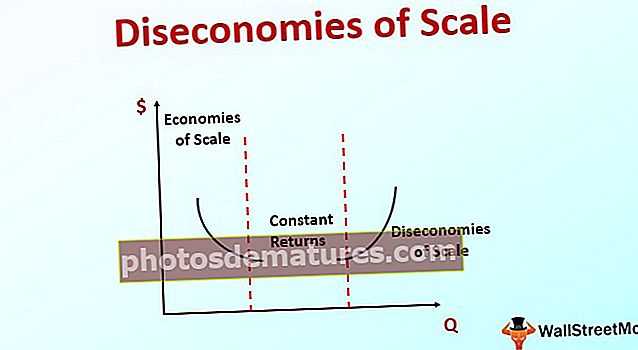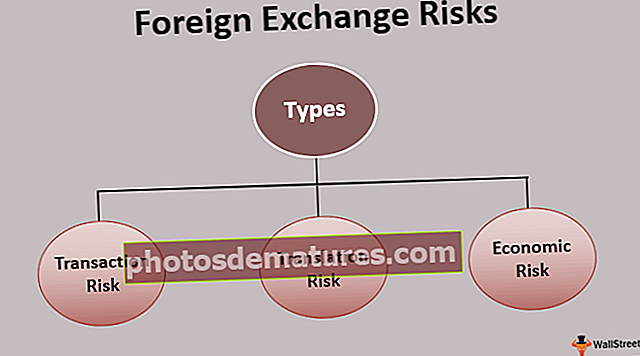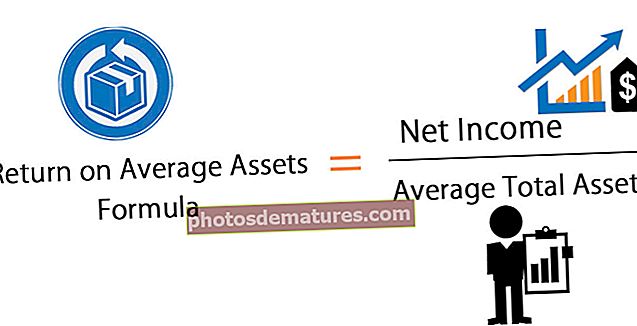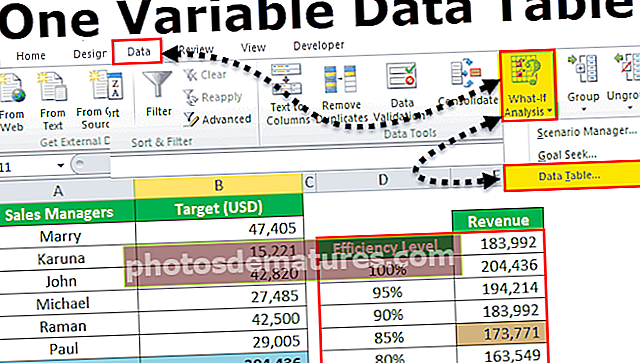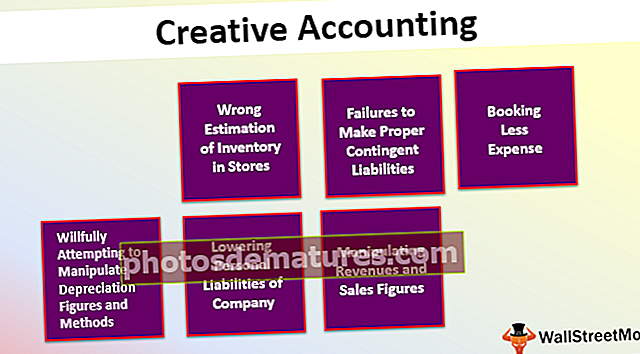ఎక్సెల్ సత్వరమార్గాన్ని దాచు | వరుసలు / నిలువు వరుసలను దాచడానికి కీబోర్డ్ సత్వరమార్గాలు
ఎక్సెల్ లో సత్వరమార్గాన్ని దాచు
డేటా పెద్దగా ఉన్నప్పుడు లేదా సారాంశం పట్టికలో డ్రిల్ డౌన్ సారాంశం ఉన్నప్పుడు మేము నిలువు వరుసలు మరియు అడ్డు వరుసలను సమూహపరిచే ఎంపికను ఎంచుకుంటాము, తద్వారా మనకు అవసరమైతే లోతుగా త్రవ్వటానికి విషయాలను విస్తరించవచ్చు లేదా కూల్చవచ్చు. అయితే కొన్ని సందర్భాల్లో మనం వరుసలు లేదా నిలువు వరుసలను సమూహపరచలేము, అయితే మనం ఆ అడ్డు వరుసలను మరియు నిలువు వరుసలను దాచాల్సిన అవసరం ఉంది, కాబట్టి రెగ్యులర్ ఎక్సెల్ వినియోగదారులకు ఈ పని తరచుగా రెగ్యులర్గా ఉంటుంది కాబట్టి దీన్ని సమర్థవంతంగా నిర్వహించడం చాలా ముఖ్యం. ఈ వ్యాసంలో, సమర్థవంతంగా పనిచేయడానికి సత్వరమార్గం కీలను ఉపయోగించి ఎక్సెల్ లో వరుసలు మరియు నిలువు వరుసలను ఎలా దాచాలో మేము మీకు చూపుతాము.
ఎక్సెల్ లో వరుసలు మరియు నిలువు వరుసలను దాచడం
ఎక్సెల్ వరుసలు మరియు నిలువు వరుసలను కలిగి ఉంది, కాబట్టి మేము ఈ రెండు విషయాలను వర్క్షీట్లను దాచడమే కాకుండా దాచవచ్చు, చివరికి వర్క్షీట్లను ఎలా దాచాలో కూడా మీకు చూపుతాము.
డేటాను కలిగి ఉన్న వర్క్షీట్లో, మొదట అడ్డు వరుస ఏమిటో మనం నిర్ణయించుకోవాలి మరియు తదనుగుణంగా దాచాల్సిన కాలమ్ ఆ వరుసలను మరియు నిలువు వరుసలను దాచవచ్చు. వరుసలు మరియు నిలువు వరుసలను దాచడానికి మనకు అనేక పద్ధతులు ఉన్నాయి, మొదట, ఎక్సెల్ లో వరుసలు మరియు నిలువు వరుసలను దాచడానికి ఒక మాన్యువల్ మార్గాన్ని మీకు చూపిస్తాను.
ఉదాహరణకు, దిగువ డేటా పట్టికను చూడండి.

మేము ఎక్సెల్ “E” లో కాలమ్ను దాచాల్సిన అవసరం ఉందని అనుకుందాం, మొదట కాలమ్ను దాచడానికి కాలమ్ను ఎంచుకోవాలి.

ఇప్పుడు హోమ్ టాబ్కు వెళ్లి “ఫార్మాట్” ఎంపికపై క్లిక్ చేయండి.

ఇప్పుడు మనం చాలా భిన్నంగా చూడవచ్చు “ఫార్మాట్” ఎంపికలు, కింద “దృశ్యమానత”, ఎంచుకోండి “దాచు & దాచు” ఆపై ఎంచుకోండి “నిలువు వరుసలను దాచు”

ఇప్పుడు ఎంచుకున్న కాలమ్ దాచబడుతుంది.

అదేవిధంగా అడ్డు వరుసల కోసం మొదట మనం దాచాలనుకునే అడ్డు వరుసను ఎన్నుకోవాలి, ఆపై అదే దశలను అనుసరించండి మరియు “నిలువు వరుసలను దాచు” కు బదులుగా “అడ్డు వరుసలను దాచు” ఎంచుకోండి.

ఈ ఎంపిక చాలా పొడవుగా ఉంది, కాదా? పైన పేర్కొన్న అన్ని దశలను అనుసరించడం నిరాశపరిచింది కాని మాకు తదుపరి స్థాయి ఎంపికలు కూడా ఉన్నాయి. మనం దాచవలసిన కాలమ్ను ఎంచుకున్న తర్వాత ఆ కాలమ్ హెడర్పై కుడి క్లిక్ చేసి “దాచు” ఎంపికను ఎంచుకోండి.

ఇది ఎంచుకున్న ఎక్సెల్ కాలమ్ను దాచిపెడుతుంది.

ఇప్పుడు మనం 5 వ వరుసను దాచాల్సిన అవసరం ఉందని అనుకుందాం, మొదట ఆ అడ్డు వరుసను ఎంచుకుని కుడి క్లిక్ చేయండి.

ఇప్పుడు ఎంచుకున్న అడ్డు వరుస దాచబడుతుంది.

ఈ ఐచ్చికం చాలా బాగుంది అనిపిస్తుంది ??
ఇప్పుడు మేము మీకు సత్వర ఎక్సెల్ ఎంపికను చూపిస్తాము, అంటే సత్వరమార్గం కీలను ఉపయోగించడం ద్వారా.
ఎక్సెల్ లో సత్వరమార్గం కీలను ఉపయోగించి వరుసలు & నిలువు వరుసలను దాచండి
ఎక్కువ సమయం ఆదా చేయడానికి సత్వరమార్గం చాలా ముఖ్యం మరియు అడ్డు వరుసలు & నిలువు వరుసలు భిన్నంగా లేవు. మునుపటి సందర్భాల్లో, మేము దాచు ఎంపికను ఎన్నుకునే ముందు అడ్డు వరుస లేదా నిలువు వరుసను ఎన్నుకోవాలి, కానీ ఎక్సెల్ సత్వరమార్గాలను ఉపయోగించి మనం ఇవన్నీ చేయవలసిన అవసరం లేదు.
ఎక్సెల్ లో అడ్డు వరుసలు & నిలువు వరుసలను దాచడానికి సత్వరమార్గం కీలు క్రింద ఉన్నాయి.
ఎక్సెల్ కాలమ్ను దాచడానికి: “Ctrl + 0”

ఎక్సెల్ అడ్డు వరుసను దాచడానికి: “Ctrl + 9”

ఇక్కడ మనం గుర్తుంచుకోవలసిన విషయం 0 & 9 కీబోర్డ్ నంబర్ ప్యాడ్ నుండి కాకుండా కీబోర్డ్ సంఖ్యల నుండి నొక్కాలి.

సరే, ఇప్పుడు ఎక్సెల్ సత్వరమార్గం కీల గురించి మాకు తెలుసు.
మేము “D” నిలువు వరుసను దాచాల్సిన అవసరం ఉందని అనుకోండి, కాబట్టి ముందుగా ఈ కాలమ్లోని ఏదైనా కణాలను ఎంచుకోండి.

నేను సెల్ D3 ను ఎంచుకున్నాను, ఇప్పుడు పట్టుకోండి Ctrl కీ మరియు ప్రెస్ 0. మీరు సత్వరమార్గం కీ కాలమ్ నొక్కిన వెంటనే “D” దాచబడుతుంది.

ఇప్పుడు మనం 5 వ వరుసను దాచాల్సిన అవసరం ఉందని అనుకోండి, కాబట్టి ఈ వరుసలోని ఏదైనా కణాలను ఎంచుకోండి.

నేను C5 సెల్ ఎంచుకున్నాను, కాబట్టి 5 వ వరుస ఇప్పుడు చురుకుగా ఉంది. పట్టుకోవడం ద్వారా Ctrl కీ ప్రెస్ సంఖ్య 9 కీబోర్డ్ సంఖ్యల నుండి.

ఇక్కడ మీరు వరుసలు మరియు నిలువు వరుసల యొక్క అవలోకనాన్ని చూడవచ్చు.

సరే, సత్వరమార్గం కీలను ఎలా ఉపయోగించాలో మనం చూశాము, ఇప్పుడు నిరంతర వరుసలు లేదా నిలువు వరుసలలో లేని బహుళ వరుసలు మరియు నిలువు వరుసలను దాచాల్సిన అవసరం ఉందని అనుకుంటాము.
ఎక్సెల్ లో బహుళ వరుసలు మరియు నిలువు వరుసలను దాచండి
ఉదాహరణకి మనం “E” & “F” నిలువు వరుసలను దాచవలసి వస్తే, ఈ నిరంతర నిలువు వరుసలను రెండింటినీ ఎంచుకుని, దానిని దాచవచ్చు, అదేవిధంగా మనం 5 & 6 అడ్డు వరుసలను దాచాలనుకుంటే, ఈ నిరంతర వరుసలను ఎంచుకుని, మనకు కావాలంటే దాచవచ్చు కాలమ్ “ఇ”, కాలమ్ “బి”, కాలమ్ “జి” మరియు అడ్డు వరుస సంఖ్య “4”, అడ్డు వరుస సంఖ్య “6”, అడ్డు వరుస సంఖ్య 2 వంటి వాటిని దాచడానికి మనం వేరే వ్యూహాన్ని ఉపయోగించాలి.
ఇప్పుడు మనం దాచవలసిన ప్రతి కాలమ్లో ఒక సెల్ ఎంచుకుందాం.

గమనిక: బహుళ కణాలను ఎంచుకోవడానికి నియంత్రణ కీని నొక్కి, సంబంధిత నిలువు వరుసలలోని ప్రతి కణాన్ని ఎంచుకోండి.
పై చిత్రంలో నేను B3, E3 మరియు G3 కణాలను ఎంచుకున్నాను, కణాలను ఎంచుకున్న తర్వాత సత్వరమార్గం కీని నొక్కండి Ctrl + 0.

మీరు పైన చూడగలిగినట్లుగా, ఎంచుకున్న అన్ని కణాల నిలువు వరుసలు దాచబడ్డాయి.
అదేవిధంగా, వరుస సంఖ్యలను ఎంచుకోండి.

నేను A2, A4 మరియు A6 కణాలను ఎంచుకున్నాను, ఇప్పుడు నొక్కండి Ctrl + 9 ఎంచుకున్న కణాల వరుసలను దాచడానికి.

అక్కడ మీరు సత్వరమార్గం కీ ఎంచుకున్న ఎక్సెల్ కణాల వరుసలను దాచిపెట్టింది.
గుర్తుంచుకోవలసిన విషయాలు
- సంఖ్యా విలువలు 0 & 9 కీబోర్డ్ సంఖ్యల నుండి నొక్కాలి, కీబోర్డ్ యొక్క ప్రత్యేక నంబర్ ప్యాడ్ నుండి కాదు.
- బహుళ వరుసలు & నిలువు వరుసలు దాచినప్పుడు, మేము సంబంధిత వరుసలు మరియు నిలువు వరుసల కణాలను ఎన్నుకోవాలి, ఆపై దాచడానికి సత్వరమార్గం కీని ఉపయోగించండి.